Como alterar o nome de usuário e o nome de exibição do Twitch

Quer dar um novo começo ao seu perfil do Twitch? Veja como alterar o nome de usuário e o nome de exibição do Twitch com facilidade.
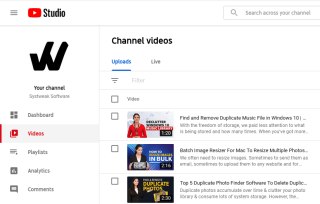
Quando há esforços constantes para conseguir assinantes em seu canal do YouTube , você deseja adicionar um bom conteúdo. Mas, às vezes, alguns vídeos não estão recebendo visualizações nem entretendo as pessoas; é aqui que você precisa excluir os vídeos do YouTube.
Seu canal pode não exigir o mesmo vídeo, ou você pode precisar fazer mais algumas edições. Seja o que for, garantimos que você possa excluir um vídeo do YouTube permanentemente usando seu telefone ou web com facilidade.
Como excluir um vídeo do YouTube do canal (área de trabalho)
Etapa 1: Visite YouTube.com em seu navegador.
Etapa 2 : clique no ícone do seu perfil no canto superior direito. (Se você não estiver conectado, insira suas credenciais para fazer o login)
Etapa 3: em seu canal do YouTube, selecione 'YouTube Beta'. A partir daqui, selecione 'Vídeos' na guia do lado esquerdo. Aqui, você poderá encontrar todos os vídeos já enviados.

Passo 4: Todos os vídeos exibidos são organizados de acordo com a data do upload. Você pode adicionar um filtro para encontrar os detalhes.
Etapa 5: passe o mouse sobre o vídeo que precisa ser excluído. Três pontos ou Menu aparecem próximos a ele.
Etapa 6: Conforme o menu se abre, escolha 'Excluir para sempre' para excluir os vídeos do YouTube permanentemente de seu canal.
NOTA : Para excluir vários vídeos do YouTube, marque as caixas de seleção à esquerda dos vídeos, clique em 'Mais ações' na parte superior e selecione 'Excluir para sempre'.
NOTA : Ao retirar os vídeos do YouTube do canal não vai deixar ninguém assistir de novo, nem mesmo você! Portanto, selecione Download se desejar manter uma cópia do mesmo antes de excluir o vídeo do YouTube.
Estas etapas explicam bem como remover vídeos do YouTube. Siga-os e pronto!
Como excluir um vídeo do YouTube do canal (celular)
Excluir vídeos do YouTube do seu celular é mais uma vez um processo muito simples. Siga as etapas mencionadas abaixo e você poderá descobrir como excluir vídeos do YouTube do Android ou iPhone.
Etapa 1: Abra o aplicativo YouTube. Enquanto você está na página inicial, toque na foto do seu perfil à direita.
Etapa 2: Selecione 'Seu canal' aqui. Na barra superior, selecione 'Vídeos'.
Etapa 3: Como todos os vídeos são exibidos na tela, encontre aquele que deseja excluir. Toque em três pontos ao lado dele e escolha 'Excluir' no menu desdobrado.
E é isso. Você pode excluir vídeos do YouTube logo após realizar essas ações.
Posso recuperar vídeos excluídos do YouTube do meu canal?
Bem, o YouTube não oferece essa opção por enquanto. É melhor baixar o vídeo no seu PC ou telefone antes de finalmente dizer adeus. Ou você pode pedir o mesmo ao centro de suporte do YouTube, mas não é uma foto completa.
E no caso, se algum de seus vídeos for excluído do PC, nós ajudamos você com Advanced Disk Recovery .
NOTA : Se você não deseja que as pessoas vejam seus vídeos, mas ainda deseja mantê-los, escolha a visibilidade como privada.
Exclua vídeos do YouTube facilmente!
Ambos os métodos mencionados acima podem excluir vídeos do YouTube facilmente e de uma maneira descomplicada. Além disso, verifique blogs como:
E tudo o que estamos falando sobre o YouTube, não siga para clicar no botão Inscrever-se em nosso canal oficial do YouTube .
Quer dar um novo começo ao seu perfil do Twitch? Veja como alterar o nome de usuário e o nome de exibição do Twitch com facilidade.
Descubra como alterar o plano de fundo no Microsoft Teams para tornar suas videoconferências mais envolventes e personalizadas.
Não consigo acessar o ChatGPT devido a problemas de login? Aqui estão todos os motivos pelos quais isso acontece, juntamente com 8 maneiras de consertar o login do ChatGPT que não funciona.
Você experimenta picos altos de ping e latência no Valorant? Confira nosso guia e descubra como corrigir problemas de ping alto e atraso no Valorant.
Deseja manter seu aplicativo do YouTube bloqueado e evitar olhares curiosos? Leia isto para saber como colocar uma senha no aplicativo do YouTube.
Descubra como bloquear e desbloquear contatos no Microsoft Teams e explore alternativas para um ambiente de trabalho mais limpo.
Você pode facilmente impedir que alguém entre em contato com você no Messenger. Leia nosso guia dedicado para saber mais sobre as implicações de restringir qualquer contato no Facebook.
Aprenda como cortar sua imagem em formatos incríveis no Canva, incluindo círculo, coração e muito mais. Veja o passo a passo para mobile e desktop.
Obtendo o erro “Ação bloqueada no Instagram”? Consulte este guia passo a passo para remover esta ação foi bloqueada no Instagram usando alguns truques simples!
Descubra como verificar quem viu seus vídeos no Facebook Live e explore as métricas de desempenho com dicas valiosas e atualizadas.








